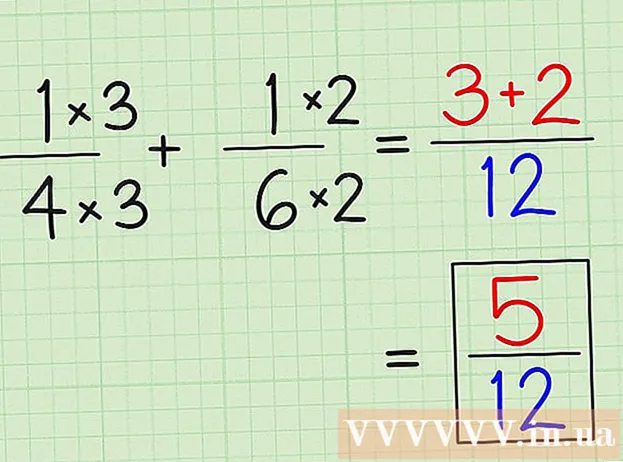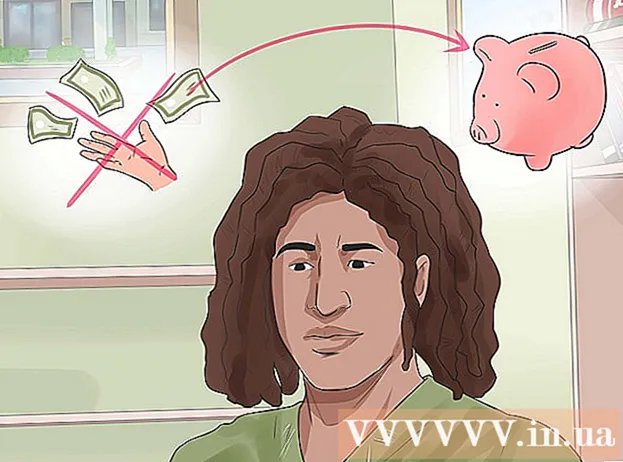Yazar:
Frank Hunt
Yaratılış Tarihi:
13 Mart 2021
Güncelleme Tarihi:
1 Temmuz 2024

İçerik
- Adım atmak
- Yöntem 1/3: Ses CD'si yazdırın
- Yöntem 2/3: Veri CD'si yazdırın
- Yöntem 3/3: Disk görüntüsünü yazdırın
- İpuçları
- Uyarılar
Herhangi bir ek yazılıma gerek duymadan bir Mac'e CD yazabilirsiniz. Dosyalarınızın yedeğini içeren veri CD'leri oluşturabilir, CD çalarda çalmak için CD'ye müzik yazabilir veya CD'lerin kopyalarını (disk görüntüsü) oluşturabilirsiniz. Nasıl yapılacağını öğrenmek için bu makaleyi okuyun.
Adım atmak
Yöntem 1/3: Ses CD'si yazdırın
 İTunes'u açın. Dosya> Yeni> Çalma Listesi'ni tıklayarak yeni bir çalma listesi oluşturun.
İTunes'u açın. Dosya> Yeni> Çalma Listesi'ni tıklayarak yeni bir çalma listesi oluşturun. - Soldaki sütun olan "Kaynak Listesi" nde oynatma listesini yeniden adlandırabilirsiniz. Çalma listesinin adı CD'nin adı olur.
 Çalma listesine şarkı ekleyin. İstenilen şarkıları tıklayın ve çalma listesine sürükleyin. Ayrıca, kapağa tıklayıp çalma listesine sürükleyerek bir albümün tamamını tek seferde ekleyebilirsiniz.
Çalma listesine şarkı ekleyin. İstenilen şarkıları tıklayın ve çalma listesine sürükleyin. Ayrıca, kapağa tıklayıp çalma listesine sürükleyerek bir albümün tamamını tek seferde ekleyebilirsiniz. - Normal bir ses CD'si 80 dakika müzik tutabilir. iTunes bunu ekranın altında 1.2 veya 1.3 saat ile gösterir. Bu yöntem çok kesin değil, bazen iTunes 1.3 saati gösteriyor ve sonra çok fazla müzik seçmişsiniz gibi görünüyor.
 Oynatma listesini istediğiniz sıraya yerleştirin. Listeyi birkaç şekilde sıralayabilir veya kendiniz manuel olarak sıralayabilirsiniz.
Oynatma listesini istediğiniz sıraya yerleştirin. Listeyi birkaç şekilde sıralayabilir veya kendiniz manuel olarak sıralayabilirsiniz.  CD tepsisine boş bir CD yerleştirin. Dosya> Oynatma Listesini Diske Yaz'ı tıklayın. Liste çok uzunsa, yazdırmak için birden fazla CD kullanabilir veya önce çalma listesini kısaltabilirsiniz.
CD tepsisine boş bir CD yerleştirin. Dosya> Oynatma Listesini Diske Yaz'ı tıklayın. Liste çok uzunsa, yazdırmak için birden fazla CD kullanabilir veya önce çalma listesini kısaltabilirsiniz. - CD tepsisini nasıl açacağınızı bilmiyorsanız: Kontroller> Diski Kaldır'a tıklayın. CD tepsisi, içinde herhangi bir şey olup olmadığına bakılmaksızın şimdi açılacaktır.
- Bir ses CD'si yazmak için genellikle bir CD'ye ihtiyacınız vardır. Ses çalabilen DVD oynatıcılar vardır, ancak bunlar nadirdir.
 İstenen yazdırma ayarlarını seçin. Yazdırma, iTunes 10 veya önceki sürümlerde hemen başlayacaktır. İTunes 11'de, yazma başlamadan önce ayarları değiştirebileceğiniz bir pencere açılır.
İstenen yazdırma ayarlarını seçin. Yazdırma, iTunes 10 veya önceki sürümlerde hemen başlayacaktır. İTunes 11'de, yazma başlamadan önce ayarları değiştirebileceğiniz bir pencere açılır. - Yazma hızını ayarlayın. Daha yüksek daha hızlıdır, ancak kalite daha azdır, eski CD çalarlarda çalarken veya ucuz CD'ler kullanırken bir risktir.
- Şarkılar arasına bir duraklama ekleyip eklemeyeceğinizi seçin.
- Biçimi seçin. Ses CD'si, tüm CD oynatıcılarda çalışan en yaygın olanıdır. MP3 CD'si yalnızca bazı CD çalarlarda çalışır. Bunu yalnızca şarkılarınızın formatı MP3 ise ve örneğin AAC değilse yapın.
 Marka düğmesini tıklayın. iTunes, yazma ilerlemesini gösterecektir. CD hazır olduğunda bir ses duyulacaktır.
Marka düğmesini tıklayın. iTunes, yazma ilerlemesini gösterecektir. CD hazır olduğunda bir ses duyulacaktır.
Yöntem 2/3: Veri CD'si yazdırın
 CD tepsisine boş bir CD yerleştirin. Bir CD-R'ye bir kez yazılabilir, bir CD-RW üzerindeki veri eklenebilir veya çıkarılabilir.
CD tepsisine boş bir CD yerleştirin. Bir CD-R'ye bir kez yazılabilir, bir CD-RW üzerindeki veri eklenebilir veya çıkarılabilir. - Bilgisayarınız DVD'leri destekliyorsa, aşağıdaki adımlar DVD'lerle de çalışır.
 "Finder'ı Aç" seçeneğini seçin. Tepsiye boş bir CD koyarsanız, birkaç dakika sonra CD ile ne yapmak istediğiniz sorulacaktır. Dosyaları CD'ye kolayca sürükleyip bırakabilmek için "Bulucuyu Aç" ı seçin.
"Finder'ı Aç" seçeneğini seçin. Tepsiye boş bir CD koyarsanız, birkaç dakika sonra CD ile ne yapmak istediğiniz sorulacaktır. Dosyaları CD'ye kolayca sürükleyip bırakabilmek için "Bulucuyu Aç" ı seçin.  Bulucu menüsünün sol sütunundaki boş diski arayın. "Adsız CD" yazıyor. Yazılabilir CD penceresine gitmek için tıklayın.
Bulucu menüsünün sol sütunundaki boş diski arayın. "Adsız CD" yazıyor. Yazılabilir CD penceresine gitmek için tıklayın.  İstediğiniz klasörleri veya dosyaları pencereye sürükleyin. Gerekirse, yazmaya başlamadan önce klasörleri ve dosyaları yeniden adlandırın. İsimleri yazdıktan sonra değiştiremezsiniz.
İstediğiniz klasörleri veya dosyaları pencereye sürükleyin. Gerekirse, yazmaya başlamadan önce klasörleri ve dosyaları yeniden adlandırın. İsimleri yazdıktan sonra değiştiremezsiniz.  Yazmaya başlayın. Dosya> Adsız CD Yazdır'ı tıklayın. Şimdi CD'ye bir isim verebilirsiniz. Yazılmış CD'yi bilgisayara koyduğunuzda bu ad görünecektir.
Yazmaya başlayın. Dosya> Adsız CD Yazdır'ı tıklayın. Şimdi CD'ye bir isim verebilirsiniz. Yazılmış CD'yi bilgisayara koyduğunuzda bu ad görünecektir.  Marka üzerine tıklayın. Dosyalar CD'ye yazılır. Bu işlem, dosyaların boyutuna bağlı olarak birkaç dakika ila bir saat sürebilir.
Marka üzerine tıklayın. Dosyalar CD'ye yazılır. Bu işlem, dosyaların boyutuna bağlı olarak birkaç dakika ila bir saat sürebilir. - Bir CD-RW'yi tekrar kullanmak için, önce CD'deki verileri silin ve yukarıdaki adımları tekrarlayın.
Yöntem 3/3: Disk görüntüsünü yazdırın
 Utilities (/ Applications / Utilities) klasöründe Disk İzlencesi'ni açın. Disk görüntüsü, başka bir CD veya DVD'deki bir CD veya DVD'nin özdeş bir kopyasıdır. Yeni CD aynen orijinali gibi davranacaktır.
Utilities (/ Applications / Utilities) klasöründe Disk İzlencesi'ni açın. Disk görüntüsü, başka bir CD veya DVD'deki bir CD veya DVD'nin özdeş bir kopyasıdır. Yeni CD aynen orijinali gibi davranacaktır.  Bilgisayarın optik sürücüsüne boş bir CD veya DVD yerleştirin. Bir CD'de genellikle maksimum 700 MB saklayabilirsiniz, bir DVD normalde 4,7 GB'a sığar.
Bilgisayarın optik sürücüsüne boş bir CD veya DVD yerleştirin. Bir CD'de genellikle maksimum 700 MB saklayabilirsiniz, bir DVD normalde 4,7 GB'a sığar.  Disk görüntü dosyasını ekleyin. Bilgisayarınızdaki disk imaj dosyasını arayın. Dosyanın uzantısı .iso olmalıdır. İso dosyasını Disk İzlencesi kenar çubuğuna sürükleyin.
Disk görüntü dosyasını ekleyin. Bilgisayarınızdaki disk imaj dosyasını arayın. Dosyanın uzantısı .iso olmalıdır. İso dosyasını Disk İzlencesi kenar çubuğuna sürükleyin.  Diski yazın. Kenar çubuğundaki disk görüntüsünü tıklayın ve ekranın üst kısmındaki "Yaz" düğmesini tıklayın.
Diski yazın. Kenar çubuğundaki disk görüntüsünü tıklayın ve ekranın üst kısmındaki "Yaz" düğmesini tıklayın.  Ayarları yapın. "Yaz" ı tıkladıysanız, yazma ayarlarını yapmak için oklu düğmeyi tıklayabilirsiniz. "Yazılan verileri doğrula" seçeneğinin işaretli olduğundan emin olun. Tekrar "Marka" yı tıklayın. İşlemin bitmesini bekleyin.
Ayarları yapın. "Yaz" ı tıkladıysanız, yazma ayarlarını yapmak için oklu düğmeyi tıklayabilirsiniz. "Yazılan verileri doğrula" seçeneğinin işaretli olduğundan emin olun. Tekrar "Marka" yı tıklayın. İşlemin bitmesini bekleyin.
İpuçları
- Bu adımlar ayrıca DVD-R, DVD + R, DVD-RW, DVD + RW veya DVD-RAM ile de çalışır. DVD'lere CD'lerden daha fazla veri sığar.
- Birden fazla türde ses dosyanız varsa MP3 CD seçeneğini seçmeyin. Bu durumda önce her şeyi mp-3'e dönüştürmeniz gerekecek.
Uyarılar
- Yazmak için yalnızca temiz ve hasarsız CD'ler kullanın.
- PC'ler CD'deki verileri tanımayabilir. Bu, dosyanın türüne bağlıdır.